Kā pārvietoties Word 2007 tabulā
Uzziniet, kā efektīvi pārvietoties Word 2007 tabulā, izmantojot īsinājumtaustiņus un peles darbības, lai optimizētu savu darba plūsmu.
Lai programmā Word 2013 izveidotu apmales tekstam, varat izmantot vai nu lentē esošo komandas pogu Apmales, vai arī izsaukt dialoglodziņu Robežas un ēnojums.
Word 2013 ievieto pamata teksta dekorēšanas logotipus komandu pogas izvēlnē Robežas. Tas ir atrodams cilnes Sākums grupā Rindkopa. Noklikšķinot uz šīs pogas, tekstam uzreiz tiek piemērota norādītā apmale vai tās tiek noņemtas, kā tas ir ar pogu Bez robežām.
Komandas pogu Robeža var izmantot arī, lai parādītu izvēlni, kas ir pilna ar apmales iespējām. Izvēloties apmali no izvēlnes, šī apmale tiek lietota jūsu tekstam, bet arī tiek mainīta komandas poga Robeža, lai atspoguļotu jauno apmales stilu.
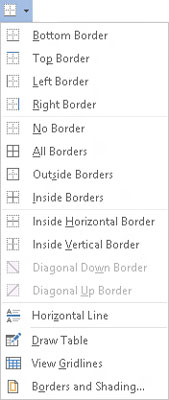
Izvēlnē Robeža vienlaikus varat izmantot tikai vienu apmales stilu. Cita stila izvēle aizstāj pirmo stilu.
Ja vēlaties apmaļu kombināciju, izmantojiet dialoglodziņu Robežas un ēnojums. Šis dialoglodziņš ļauj arī mainīt līnijas stilu, krāsu un apmales biezumu.
Lai patiesi kontrolētu robežas, izsauciet dialoglodziņu Robežas un ēnojums. Izvēloties komandu Robežas un ēnojums izvēlnes Apmales apakšdaļā, tas tiek paveikts.
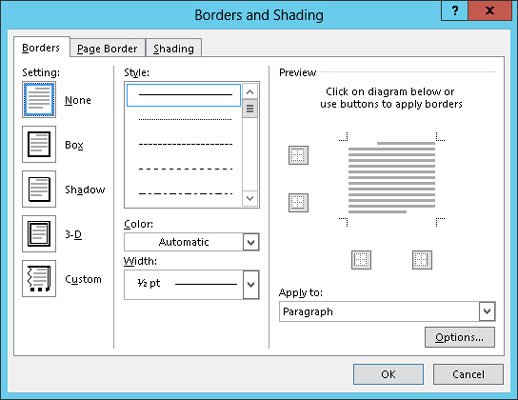
Atšķirībā no izvēlnes Apmales, dialoglodziņā Apmales un ēnojums ir pieejamas vairākas iespējas robežu iestatīšanai. Vissvarīgākais ir tas, ka varat iestatīt apmales līniju stilu, biezumu un krāsu.
Varat arī izmantot dialoglodziņu Robežas un ēnojums, lai izveidotu lapas apmali un lietotu fona krāsu (ēnojumu).
Noklikšķiniet uz pogas Labi, lai lietotu apmales iestatījumus un aizvērtu dialoglodziņu, vai nospiediet Atcelt, lai atteiktos un izietu.
Uzziniet, kā efektīvi pārvietoties Word 2007 tabulā, izmantojot īsinājumtaustiņus un peles darbības, lai optimizētu savu darba plūsmu.
Šajā sarakstā ir iekļautas desmit populārākās Excel funkcijas, kas attiecas uz plašu vajadzību klāstu. Uzziniet, kā izmantot <strong>Excel funkcijas</strong> efektīvāk!
Uzziniet, kā pievienot papildu analīzes slāņus jūsu Excel diagrammām, lai uzlabotu vizualizāciju un sniegtu precīzākus datus. Šis raksts apraksta visas nepieciešamās darbības.
Uzziniet, kā iestatīt <strong>rindkopas atkāpi</strong> programmā Word 2013, lai uzlabotu dokumenta noformējumu un lasāmību.
Uzziniet, kā pareizi ievietot slejas programmā Word 2010, lai uzlabotu jūsu dokumentu formātu un struktūru.
Apsveriet iespēju aizsargāt Excel 2007 darblapu, lai izvairītos no neplānotām izmaiņām. Uzziniet, kā aizsargāt un atbloķēt šūnas, lai nodrošinātu datu integritāti.
Programmas Excel 2013 PMT funkcija aprēķina periodisko mūža rentes maksājumu. Šī funkcija ir būtiska hipotekāro kredītu maksājumu plānošanai.
Mācieties, kā veikt t-testus Excel programmā, izmantojot datus un aprakstot trīs t-testu veidus, kas noderēs jūsu datu analīzes procesā.
Uzziniet, kā filtrēt datu sarakstu programmā Excel 2016, lai ērti paslēptu nevēlamus ierakstus un strādātu tikai ar nepieciešamajiem datiem.
Uzziniet, kā vienkārši pievienot datu etiķetes diagrammai programmā Excel 2007. Palīdziet noteikt vērtības, kas tiek rādītas katrā datu punktā, izmantojot dažādas izvietošanas un formatēšanas iespējas.







